Microsoft eliminó varias funciones útiles de Windows 11, como el Panel de control y la página de información del sistema. Si bien hay formas de recuperar las funciones que faltan, no es necesario. Windows 11 introdujo una aplicación de Configuración rediseñada que incluye todas las configuraciones y opciones que probablemente cambiará.
La aplicación Configuración le permite controlar casi todos los aspectos de Windows 11. Sin embargo, la aplicación puede comportarse mal debido a errores y fallas técnicas. Algunos usuarios de Windows 11 informaron recientemente problemas al usar la aplicación.
Algunos usuarios han informado que la aplicación Configuración no se abre en absoluto y algunos dijeron que está tardando mucho en enumerar las opciones. Si también tiene problemas al acceder a la aplicación Configuración en Windows 11, debe reparar o restablecer la aplicación manualmente.
1. Reparar la aplicación Configuración en Windows 11
Antes de restablecer la aplicación Configuración, debes probar la opción de reparación. Aquí se explica cómo reparar la aplicación Configuración en Windows 11.
1. Primero, haga clic en la búsqueda de Windows 11 y escriba Configuración .
2. Haga clic derecho en la aplicación Configuración y seleccione Configuración de la aplicación .
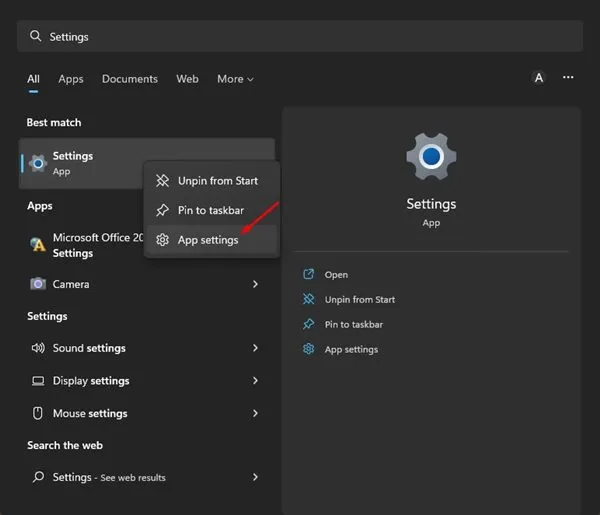
3. En la pantalla Configuración de la aplicación, haga clic en el botón Reparar como se muestra a continuación.
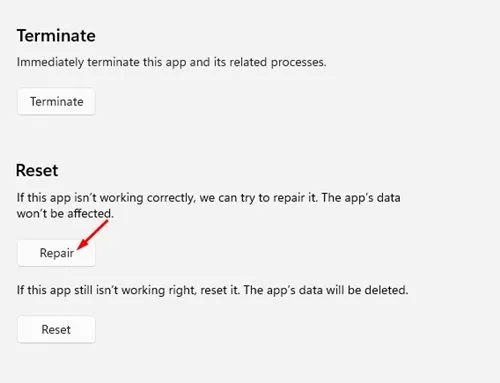
Ahora, Windows 11 intentará reparar la aplicación Configuración. Esto no afectará los datos de ninguna aplicación.
2. Restablezca la aplicación Configuración en Windows 11
Si la aplicación Configuración aún no funciona correctamente, reiníciela. Al restablecerlo, se eliminarán todos los datos de las aplicaciones almacenados en su dispositivo.
1. Primero, haga clic en la búsqueda de Windows 11 y escriba Configuración .
2. Haga clic derecho en la aplicación Configuración y seleccione Configuración de la aplicación .
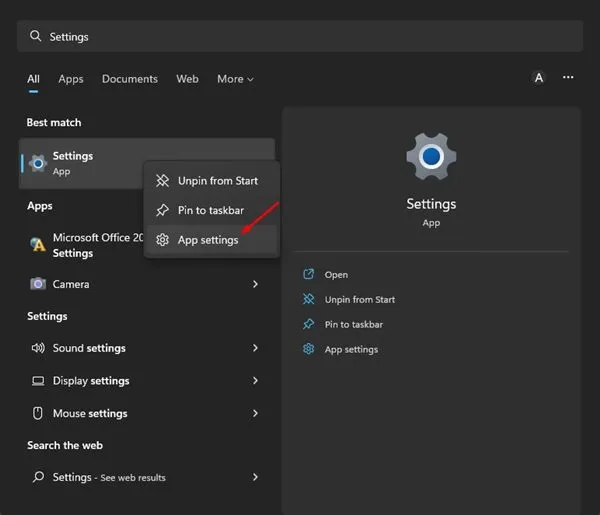
3. En la pantalla Configuración de la aplicación, haga clic en el botón Restablecer .
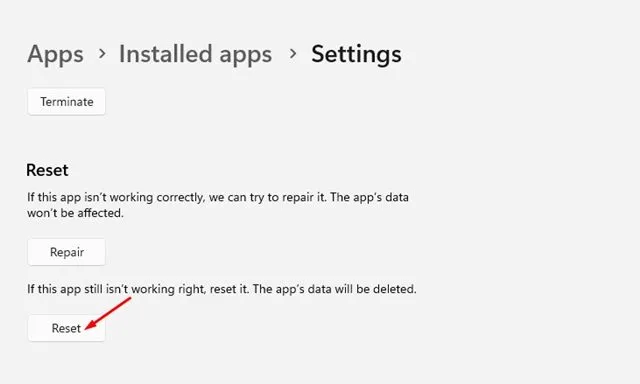
4. En el mensaje de confirmación, haga clic en el botón Restablecer nuevamente.
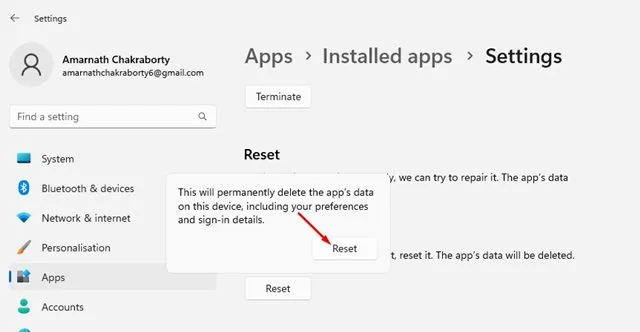
3. Restablezca la aplicación Configuración a través de PowerShell en Windows 11
Si la página Configuración de la aplicación no se abre, debe usar la utilidad PowerShell para restablecer la aplicación Configuración en Windows 11. A continuación se muestran algunos pasos sencillos.
1. Primero, haga clic en la búsqueda de Windows 11 y escriba PowerShell . Haga clic derecho en PowerShell y seleccione Ejecutar como administrador .
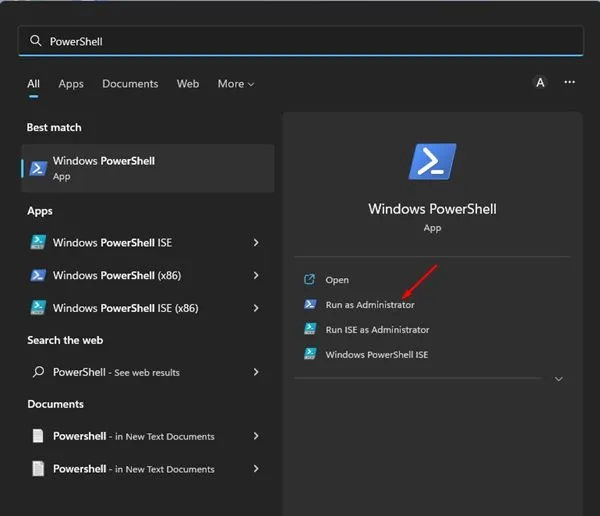
2. En la ventana de PowerShell, ejecute el comando que se comparte a continuación y presione el botón Enter.
Get-AppxPackage *windows.immersivecontrolpanel* | Reset-AppxPackage
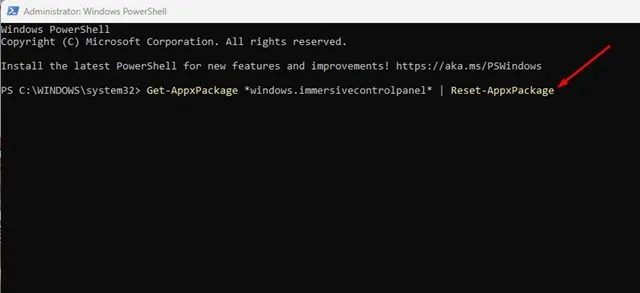
3. Al ejecutar el comando anterior se restablecerá inmediatamente su aplicación de Configuración.
4. Restablecer la aplicación de configuración mediante el símbolo del sistema
Al igual que la utilidad PowerShell, también puede utilizar la herramienta de línea de comando Símbolo del sistema para restablecer la aplicación Configuración. Así es como puede restablecer la aplicación Configuración en Windows 11.
1. Abra el símbolo del sistema del tipo de búsqueda de Windows 11. Haga clic derecho en el símbolo del sistema y seleccione Ejecutar como administrador .
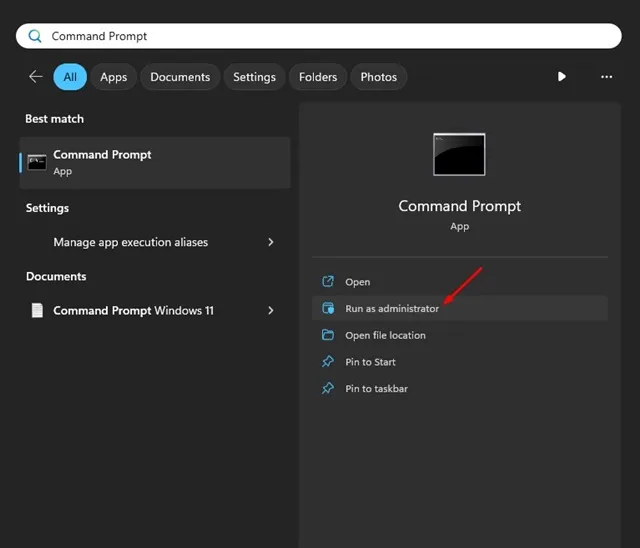
2. Cuando se abra el símbolo del sistema, pegue este comando y presione Entrar .
PowerShell -ExecutionPolicy Unrestricted -Command "& {$manifest = (Get-AppxPackage immersivecontrolpanel).InstallLocation + '\AppxManifest.xml' ; Add-AppxPackage -DisableDevelopmentMode -Register $manifest}"
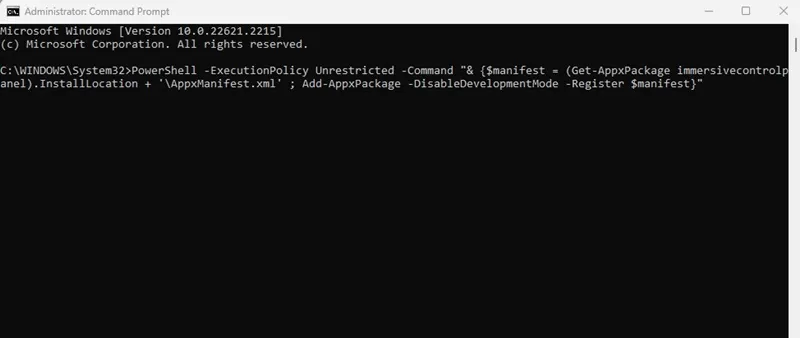
3. Debes esperar hasta que el comando restablezca la aplicación Configuración. No cierre el CMD hasta que vea el mensaje de confirmación.
Estas son las mejores formas de restablecer la aplicación Configuración en Windows 11. Estamos seguros de que estos tres métodos resolverán casi todos los problemas comunes relacionados con la aplicación Configuración en su Windows 11. Sin embargo, si aún tiene problemas al acceder a la Configuración en Windows 11, es Se recomienda desinstalar las actualizaciones recientes.
Deja una respuesta